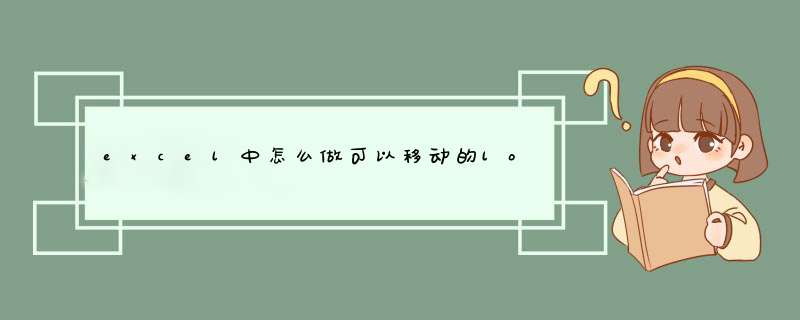
添加步骤:
1、添加logo
页面布局-页面设置-页眉/页脚-自定义页眉-添加图片(也可以插入选项卡-页眉页脚)
2、设置图片格式
在页眉设置中点击图片设置格式命令-调整适合的宽度
3、调整图片显示位置
在打印预览如果发现表格和logo重叠在一起。可以点击页边距命令,拖动页边距的边线调整logo和表格的位置。
彩蛋:如果把页眉中的图片尺寸设置足够大,会变成表格水印或背景图片哦。
给Excel表格添加logo虽简单,却十分实用,而且可以让表格更美观,快去给你的表格添加logo吧。
1、下面为示例表格(如图)。
2、点击页面布局菜单栏下的页面设置”选项卡(如图)。
3、接下来会d出页面设置对话框,点击页眉/页脚”(如图)。
4、然后点击自定义页眉(如图)。
5、点击插入图片,选择自己需要插入的logo如图)。
6、插入后点击确定(如图)。
第一步:用画图软件做一个logo。如图:
第二步:点击插入-图片。如图:
第三步:选择需要插入的文件。如图:
第四步:点击插入后,调整合适的位置。结果如图:
欢迎分享,转载请注明来源:内存溢出

 微信扫一扫
微信扫一扫
 支付宝扫一扫
支付宝扫一扫
评论列表(0条)